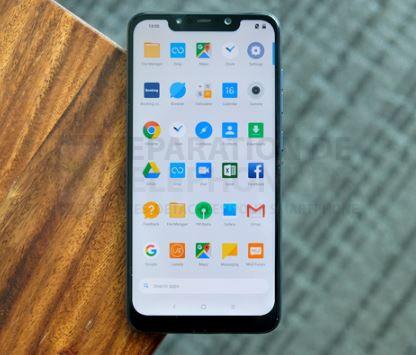
Si les applications se bloquent régulièrement sur votre Pocophone F1, le post d’aujourd’hui pourrait vous aider. Comme d’habitude, nous incluons également un cas rapporté ainsi que les moyens de résoudre ce problème. Nous espérons que vous trouverez ce post utile.
Problème : Les applications du Xiaomi Pocophone F1 ne cessent de planter.
Je viens d’acheter un Poco F1 et j’ai tout configuré et maintenant tout d’un coup toutes les applications se ferment en fait tout se ferme, même l’interface utilisateur. Et me demande si je veux envoyer un rapport. Juste des petites fenêtres qui apparaissent avec ça. Et je n’arrive pas à trouver la sortie. Je n’ai jamais eu cela avant. Si vous pouvez m’aider. Merci.
Solution : Ce type de problème peut également se produire sur d’autres appareils Android et est généralement dû à une modification du système. Pour résoudre ce problème, suivez nos suggestions ci-dessous.
Effacer la partition cache
Le système d’exploitation Android utilise un cache spécial appelé cache système pour charger les applications rapidement et effectuer d’autres tâches efficacement. Parfois, ce cache peut être corrompu ou devenir obsolète, ce qui entraîne toutes sortes de bugs. Pour vous assurer que votre téléphone dispose d’un bon cache système, vous devez vider sa partition cache tous les quelques mois. Cette opération est facile à réaliser et ne prend pas une minute. Voici comment procéder :
- Éteignez votre téléphone. Ceci est important. Vous ne pouvez pas démarrer en mode de récupération si votre téléphone est allumé lorsque vous appuyez sur les combinaisons de boutons matériels ci-dessous.
- Démarrez en mode de récupération en suivant les étapes suivantes : appuyez sur les boutons Volume bas et Alimentation et maintenez-les ensemble. Une fois que le menu de démarrage ou le logo s’affiche, relâchez les boutons.
- Appuyez sur les deux boutons Volume bas et Alimentation et maintenez-les ensemble.
- Une fois que le menu de démarrage ou le logo apparaît, relâchez les boutons.
- Choisissez maintenant le mode de récupération et entrez-y.
- Vous devriez entrer dans le mode de récupération.
- Dans le mode de récupération, appuyez sur Wipe Cache Partition.
- Effectuez cette action en suivant les instructions à l’écran.
- Une fois que vous avez terminé, quittez ce mode.
Installer les mises à jour du système
Parfois, les plantages d’applications se produisent si le système d’exploitation ou OS n’est pas mis à jour. Assurez-vous que votre logiciel Pocophone F1 exécute la dernière mise à jour en vérifiant les mises à jour Android de temps en temps.
Mise à jour des applications
Tout comme pour les systèmes d’exploitation obsolètes, les applications fonctionnant avec des versions anciennes ou incompatibles peuvent parfois entraîner des problèmes. Assurez-vous que toutes les applications du système sont mises à jour. Ouvrez simplement l’application Google Play Store et mettez à jour toutes vos applications à partir de là.
Annuler une ou plusieurs modifications récentes
Si vous avez récemment essayé d’apporter des modifications au système de votre Poco F1 en l’enracinant, en installant des applications provenant d’autres sources ou en flashant un firmware non officiel, cela peut être la raison du problème. Essayez de défaire ce que vous avez fait et voyez ce qui se passe. Ainsi, par exemple, si les applications ont commencé à se bloquer après l’enracinement de l’appareil, le désenracinement peut aider.
Redémarrer en mode sans échec
Dans d’autres cas, une mauvaise application tierce peut rendre le système instable. Pour vérifier si une mauvaise application est le coupable, passez votre appareil en mode sans échec et observez.
Voici ce que vous devez faire :
- Votre appareil doit être sous tension.
- Appuyez sur le bouton d’alimentation du téléphone.
- Lorsque le menu d’arrêt, de redémarrage, de mode avion, de mode wifi, etc. s’affiche, relâchez le bouton d’alimentation.
- Maintenant, appuyez longuement sur le mot » power off » à l’écran.
- Continuez à appuyer sur ce mot jusqu’à ce que le message Android Safe Mode s’affiche sur votre téléphone.
- Sélectionnez pour redémarrer en mode sans échec Android.
- Lorsque cela est fait, un filigrane dédié au mode sans échec s’affiche sur votre smartphone.
- Observez le téléphone et vérifiez le problème.
Si votre appareil fonctionne normalement et que les applications ne plantent pas, une application téléchargée doit en être la cause. Pour identifier l’application problématique, vous devez utiliser une méthode d’élimination.
- Démarrez en mode sans échec.
- Vérifiez le problème.
- Une fois que vous avez confirmé qu’une application tierce est en cause, vous pouvez commencer à désinstaller les applications individuellement. Nous vous suggérons de commencer par les plus récentes que vous avez ajoutées.
- Après avoir désinstallé une application, redémarrez le téléphone en mode normal et recherchez le problème.
- Si votre Xiaomi Pocophone F1 a toujours le même problème, répétez les étapes 1 à 4.
Réinitialisation d’usine
Si ce problème est apparu soudainement et que vous ne parvenez pas à en identifier la cause, la meilleure chose à faire est de rétablir les paramètres par défaut de tous les logiciels. Voici comment procéder :
- Allumez le téléphone
- Veuillez vous assurer que la capacité de la batterie est supérieure à 50 %.
- Sauvegarde des données importantes du téléphone
- Ouvrez l’application Paramètres.
- Appuyez sur Paramètres généraux.
- Appuyez sur Sauvegarde et réinitialisation.
- Appuyez sur Réinitialisation des données d’usine.
- Appuyez sur Réinitialiser l’appareil.
- Appuyez sur Supprimer tout.
- Le XIAOMI POCOPHONE F1 fera une réinitialisation dure ou un formatage maître aux paramètres d’usine.
Poster un Commentaire